
2648
.pdf
Компактная панель, Дерево построений, Инструментальные панели и другие элементы управления.
Дерево построения
Рис.3.2. Главное окно модуля твердотельного моделирования
Компактная панель (рис.3.3) содержит кнопки переключения для вызова Инструментальных панелей.
Рис.3.3. Компактная панель
При работе с любой деталью на экране, кроме окна, в котором отображается модель, показывается окно (рис.3.4), содержащее Дерево построения детали.
Дерево построения показывает последовательность создания модели, в нем в порядке создания отображаются все использованные объекты (обозначение начала координат, плоскости, оси, эскизы, операции).
Для редактирования (исправления) построенных эскизов, выполненных операций служат контекстные меню, вызываемые
41

щелчком правой кнопки мыши на редактируемом элементе Дерева построения.
Рис.3.4. Дерево построения
Повернуть
Ориентация
Рис.3.5. Панель Вид
На панели Вид (рис.3.5) расположены кнопки, управляющие типами отображения модели:
 - Каркас,
- Каркас,
 - Без невидимых линий,
- Без невидимых линий,
 - С тонкими невидимыми линиями,
- С тонкими невидимыми линиями,
 - Полутоновое,
- Полутоновое,
 - Полутоновое с каркасом.
- Полутоновое с каркасом.
Положение модели относительно наблюдателя называется Ориентацией модели. На панели Вид (рис.3.5)
42

расположена кнопка Ориентация, позволяющая расположить модель в стандартной проекции (рис.3.6).
Рис.3.6. Выбор ориентации модели
ОБЩИЕ ПРИНЦИПЫ ТВЕРДОТЕЛЬНОГО МОДЕЛИРОВАНИЯ
Для того чтобы создать объемную модель, на выбранной плоскости проекций вычерчивают плоскую фигуру, называемую эскизом, а затем ее перемещают в пространстве, след от перемещения эскиза определяет форму элемента (например, поворот дуги окружности вокруг оси образует сферу или тор, смещение многоугольника – призму, и т.д.).
Формообразующее перемещение эскиза называют операцией.
Для построения твердотельных моделей используются следующие типы операций:
43
1. - Выдавливание эскиза в направлении, перпендикулярном плоскости эскиза,
- Выдавливание эскиза в направлении, перпендикулярном плоскости эскиза,
2. - Вращение эскиза вокруг оси, лежащей в плоскости эскиза,
- Вращение эскиза вокруг оси, лежащей в плоскости эскиза,
3. - Кинематическая операция – перемещение эскиза вдоль указанной направляющей,
- Кинематическая операция – перемещение эскиза вдоль указанной направляющей,
4. - Построение тела по нескольким сечениям-
- Построение тела по нескольким сечениям-
эскизам.
Деталь любой формы можно представить как совокупность отдельных геометрических тел. Научившись строить отдельные геометрические тела, можно с помощью булевых операций (объединения, вычитания и пересечения) над объемными элементами (сферами, призмами, цилиндрами, конусами, пирамидами) построить любую деталь. В данной лабораторной работе рассмотрены приемы построения моделей многогранников (призм и пирамид) и тел вращения (цилиндров и конусов).
ПОСТРОЕНИЕ ТЕЛА ВЫДАВЛИВАНИЕМ
В качестве примера рассмотрим приемы построения прямой шестигранной призмы, основание которой лежит на горизонтальной плоскости. Для того чтобы начать построение любой модели следует:
1. Выбрать в Дереве построения плоскость, на которой будет располагаться основание модели, изображаемое эскизом.
Эскиз удобно строить, когда его плоскость совпадает с плоскостью экрана (если плоскость эскиза перпендикулярна плоскости экрана, построение совершенно невозможно). Выберем Горизонтальную плоскость ZX и установим ориентацию детали «Сверху», для того, чтобы эскиз был виден в натуральную величину и не был искажен;
44
2. Перейти в режим вычерчивания эскиза с помощью
кнопки  Эскиз; В этом режиме доступны все команды построения
Эскиз; В этом режиме доступны все команды построения
графических объектов. Эскиз вычерчивается с учетом следующих требований:
-Контуры в эскизе изображаются стилем линии
"Основная".
-В эскизе может быть один или несколько
контуров.
-Если контур один, то он может быть разомкнутым или замкнутым.
-Если контуров несколько, все они должны быть
замкнуты.
-Если контуров несколько, один из них должен быть наружным, а другие – вложенными в него.
-Допускается один уровень вложенности
-Контуры в эскизе не пересекаются и не имеют
общих точек.
3.Для точности построения эскиза следует также включить Привязки (Пересечение, Выравнивание, Точка на кривой);
4.Вычертим основной линией правильный
шестиугольник, используя способ построения по описанной окружности радиусом R 40 мм, с углом первой вершины 2700;
5.Для возвращения в режим работы с деталью после
создания эскиза отожмем кнопку Эскиз  на панели текущего состояния. Построенный эскиз автоматически отображается в Дереве построения.
на панели текущего состояния. Построенный эскиз автоматически отображается в Дереве построения.
6. Для создания твердотельной модели призмы используем операцию Выдавливания. Тело выдавливания образуется путем перемещения эскиза в направлении, перпендикулярном его плоскости.
45
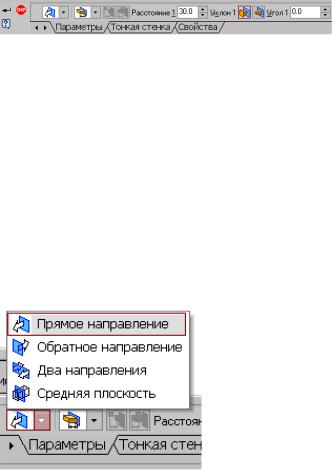
Для вызова команды нажмите кнопку  Операция выдавливания на инструментальной панели редактирования детали или выберите ее название из меню Операции.
Операция выдавливания на инструментальной панели редактирования детали или выберите ее название из меню Операции.
Рис.3.7. Панель свойств операции Выдавливание
В нижней строке экрана появится Панель свойств операции выдавливания (рис.3.7), где можно задать параметры операции.
С помощью списка Направление на вкладке Параметры Панели свойств задайте Прямое направление, в котором требуется выдавливать эскиз (рис.3.8).
Способ определения расстояния, на которое будет выдавлен эскиз, выбирается из списка Способ (рис.3.9). Выберем способ – На расстояние.
Введем в поле Расстояние на вкладке Параметры величину, характеризующую глубину выдавливания, равную 50 мм.
Рис.3.8. Список Направление выдавливания
46
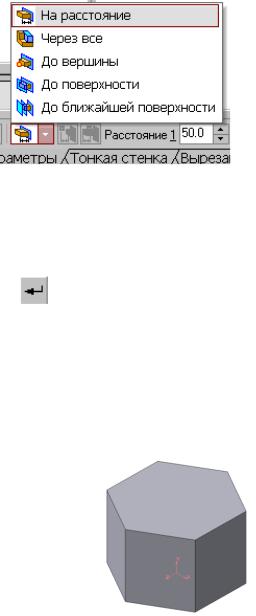
Рис.3.9. Список Способ определения глубины выдавливания
Выдавливать можно с уклоном, задавая угол, тогда вместо призмы получится усеченная пирамида.
Чтобы подтвердить выполнение операции, нажмите
кнопку |
Создать объект на Панели |
специального |
управления. |
Прервать выполнение операций |
можно, нажав |
кнопку  Прервать команду на Панели специального управления или клавишу <Esc>.
Прервать команду на Панели специального управления или клавишу <Esc>.
На рис.3.10 показана построенная призма, для которой выбрана ориентация Изометрия XYZ и полутоновый с каркасом вид отображения.
Рис.3.10. Твердотельная модель шестигранной призмы
47
Построенную модель сохраните под именем Призма в папке, созданной при выполнении лабораторной работы №2. Файл твердотельной модели - детали имеет расширение *.m3d.
ПОСТРОЕНИЕ ТЕЛА ВРАЩЕНИЕМ
В качестве примера рассмотрим построение не усеченного и усеченного конусов, основание которых расположено на горизонтальной плоскости, а ось – на фронтальной плоскости.
Последовательность построения:
1.Выберем фронтальную плоскость.
2.Построим эскиз, изображенный на рис.3.11, с использованием привязок Пересечение, Выравнивание, Точка на кривой.
Для создания элемента вращения к эскизу предъявляются следующие требования:
Ось вращения должна быть изображена в эскизе отрезком со стилем Осевая.
Ось вращения должна быть одна.
3.Для возвращения в режим работы с деталью после
создания эскиза отожмем кнопку Эскиз  на панели текущего состояния. Построенный эскиз автоматически отображается в Дереве построения.
на панели текущего состояния. Построенный эскиз автоматически отображается в Дереве построения.
4. Для создания твердотельной модели конуса используем операцию Вращения, тело образуется вращением эскиза вокруг оси. Для вызова команды используйте кнопку
 Вращение.
Вращение.
5.Возможны два способа построения элемента вращения
–Тороид (получается сплошной элемент) и Сфероид (получается тонкостенная оболочка - элемент с отверстием вдоль оси вращения).
48
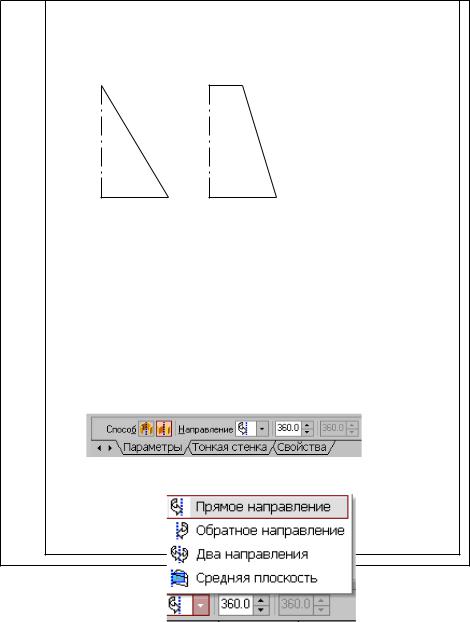
П
Справ. №
Инв. № подл. Подп. и дата Взам. инв. № Инв. № дубл. Подп. и дата
а) Эскиз конуса б) Эскиз усеченного конуса
Рис.3.11. Эскизы для построения конусов вращением
На панели свойств команды Вращение (рис.3.12) выберем Способ построения – Сфероид.
6.Выберем Прямое направление вращения из списка Направление на панели свойств (рис.3.13).
7.Выберем тип построения модели без тонкой стенки с помощью списка на закладке Тонкая стенка панели свойств команды Вращение (рис.3.14).
Рис. 3.12. Панель свойств команды ВращениессаЛ т. М Масштаб
Изм. Лист №докум. |
Подп. Дата |
1:1 |
Разраб. |
|
|
Пров. |
|
|
Т.контр. |
ист |
Листов |
Н.контр. Утв.
Формат A4
Рис.3.13. Выбор направления вращения
8. Угол вращения 3600 задается в окне на панели свойств команды Вращение (рис.3.13).
49

9. Чтобы подтвердить выполнение операции, нажмите
кнопку  Создать объект на Панели специального управления.
Создать объект на Панели специального управления.
Твердотельные модели конусов показаны на рис.3.15.
РЕДАКТИРОВАНИЕ (ИЗМЕНЕНИЕ) МОДЕЛЕЙ
Для исправления ошибок в построениях следует щелкнуть правой кнопкой мыши на нужной строке в Дереве построения, откроется контекстное меню (рис.3.16), из которого выбирается пункт Редактировать элемент для изменения параметров операции или пункт Редактировать эскиз для исправления эскиза.
ОПЕРАЦИЯ ПРИКЛЕИВАНИЯ
На инструментальной панели Редактирование детали расположены кнопки вызова команд редактирования созданного основания модели (рис.3.17).
Рис.3.14. Тип построения тонкой стенки
После создания основания детали можно приклеивать к нему или вычитать из него формообразующие элементы.
Они, как и основание, могут представлять собой элементы четырех типов:
-элементы выдавливания,
-элементы вращения,
-кинематические элементы,
50
